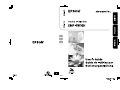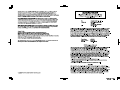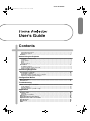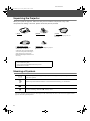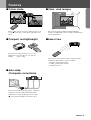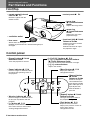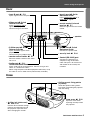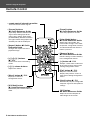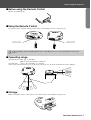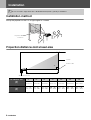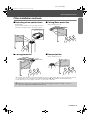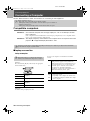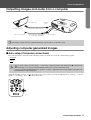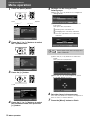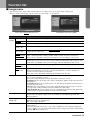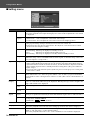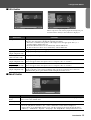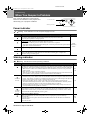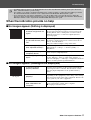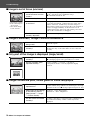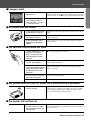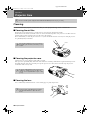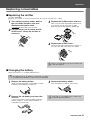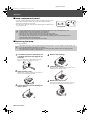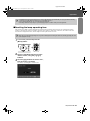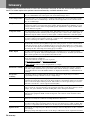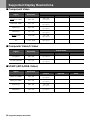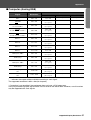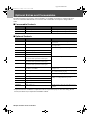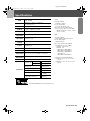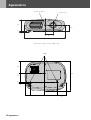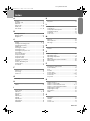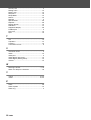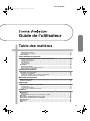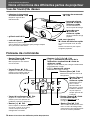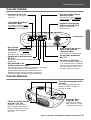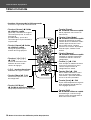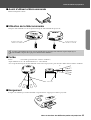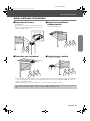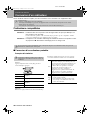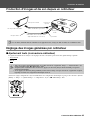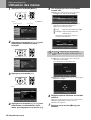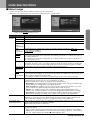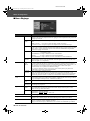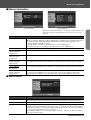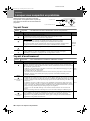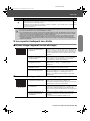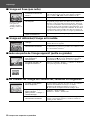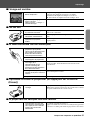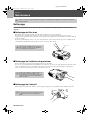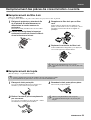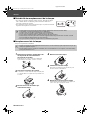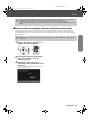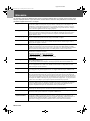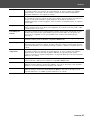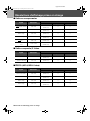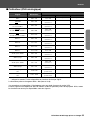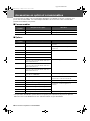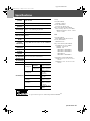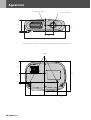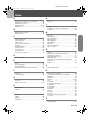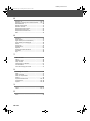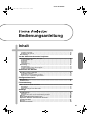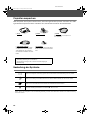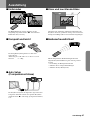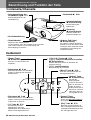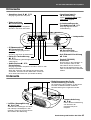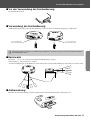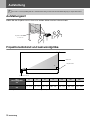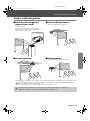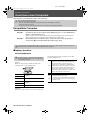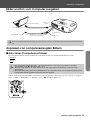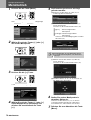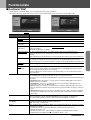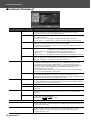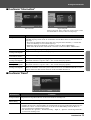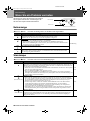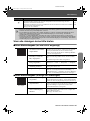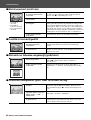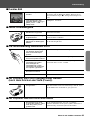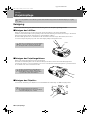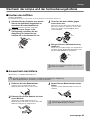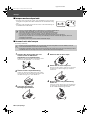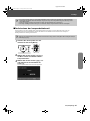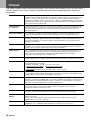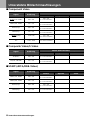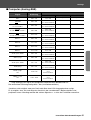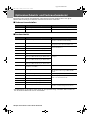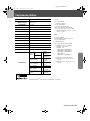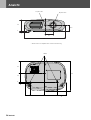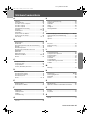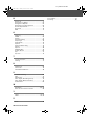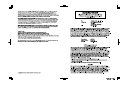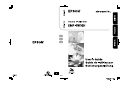Epson emp tw10h lcd projector Bedienungsanleitung
- Kategorie
- Datenprojektoren
- Typ
- Bedienungsanleitung
Dieses Handbuch ist auch geeignet für
Seite laden ...
Seite laden ...
Seite laden ...
Seite laden ...
Seite laden ...
Seite laden ...
Seite laden ...
Seite laden ...
Seite laden ...
Seite laden ...
Seite laden ...
Seite laden ...
Seite laden ...
Seite laden ...
Seite laden ...
Seite laden ...
Seite laden ...
Seite laden ...
Seite laden ...
Seite laden ...
Seite laden ...
Seite laden ...
Seite laden ...
Seite laden ...
Seite laden ...
Seite laden ...
Seite laden ...
Seite laden ...
Seite laden ...
Seite laden ...
Seite laden ...
Seite laden ...
Seite laden ...
Seite laden ...
Seite laden ...
Seite laden ...
Seite laden ...
Seite laden ...
Seite laden ...
Seite laden ...
Seite laden ...
Seite laden ...
Seite laden ...
Seite laden ...
Seite laden ...
Seite laden ...
Seite laden ...
Seite laden ...
Seite laden ...
Seite laden ...
Seite laden ...
Seite laden ...
Seite laden ...
Seite laden ...
Seite laden ...
Seite laden ...
Seite laden ...
Seite laden ...
Seite laden ...
Seite laden ...
Seite laden ...
Seite laden ...
Seite laden ...
Seite laden ...
Seite laden ...
Seite laden ...

65
Cover.fm10/22/04
Bedienungsanleitung
Inhalt
Projektor auspacken ......................................................................................................................... 66
Bedeutung der Symbole ................................................................................................................... 66
Ausstattung.....................................................................................................................67
Vor der Inbetriebnahme des Projektors
Bezeichnung und Funktion der Teile............................................................................ 68
Vorderseite/Oberseite ....................................................................................................................... 68
Bedienfeld .......................................................................................................................................... 68
Hinterseite .......................................................................................................................................... 69
Unterseite ........................................................................................................................................... 69
Fernbedienung................................................................................................................................... 70
Aufstellung ...................................................................................................................... 72
Aufstellungsart .................................................................................................................................. 72
Projektionsabstand und Leinwandgröße ........................................................................................ 72
Andere Aufstellungsarten................................................................................................................. 73
Anschluss von Geräten
Anschluss eines Computers ......................................................................................... 74
Kompatible Computer ....................................................................................................................... 74
Bilder und Ton vom Computer ausgeben ....................................................................................... 75
Anpassen von computererzeugten Bildern .................................................................................... 75
Konfigurationsmenüs
Menübetrieb .................................................................................................................... 76
Funktionsliste ................................................................................................................. 77
Fehlerbehebung
Wenn Sie ein Problem vermuten...................................................................................80
Netzanzeige ....................................................................................................................................... 80
Warnlampe ......................................................................................................................................... 80
Wenn die Anzeigen keine Hilfe bieten ............................................................................................. 81
Anhänge
Projektorpflege ...............................................................................................................84
Reinigung ........................................................................................................................................... 84
Wechseln der Lampe und der Fernbedienungsbatterie................................................................. 85
Glossar ............................................................................................................................ 88
Unterstützte Bildschirmauflösungen............................................................................ 90
Optionales Zubehör und Verbrauchsmaterial.............................................................. 92
Technische Daten ...........................................................................................................93
Ansicht............................................................................................................................. 94
Stichwortverzeichnis......................................................................................................95
Users_DE.book Page 65 Friday, October 22, 2004 9:27 AM

66-
Intro.fm3/2/04
Projektor auspacken
Beim Auspacken des Projektors darauf achten, dass alle folgenden Komponenten vorhanden sind. Falls
irgendwelche Komponenten fehlen oder falsch sind, wenden Sie sich bitte an die Verkaufsstelle.
Bedeutung der Symbole
Wenn "Gerät" oder "Projektor" in dieser Bedienungsanleitung erscheint, kann damit auch Zubehör oder Sonderausstattung
bezeichnet werden.
Y Projektor Y Fernbedienung Y Netzkabel
Zum Anschluss des Projektors an
eine Steckdose.
Y RGB-SCART-Adapter
Verwenden Sie bei der Projektion
von RGB-Video und Component
Video-Bildern für den Anschluss
ein im Handel erhältliches SCART-
Kabel.
Y Gummifüße
Zum Anbringen, wenn der Projektor
mit der oberen Seite unten betrieben
wird.
Dokumentation
Y Bedienungsanleitung (dieses Handbuch)
Y Sicherheitsanweisungen und weltweite Garantiebedingungen
Y Kurzanleitung
c
Hinweis auf mögliche Verletzungsgefahr oder Geräteschäden bei Nichtbeachtung dieser Symbole.
p
Hinweis auf wichtige Zusatzinformationen oder andere nützliche Punkte, die Sie wissen sollten.
s
Hinweis auf verwandte Themen und Seiten mit ausführlicheren Informationen.
g
Es sind Terminologiedefinitionen vorhanden. s "Glossar" S.88
Users_DE.book Page 66 Tuesday, March 9, 2004 2:53 PM

Ausstattung-67
Ausstattung
fFarbmodus
Die Bildqualität kann entsprechend der Art der
Umgebung ausgewählt werden. s "Auswahl eines
Farbmodus" Kurzanleitung
fKompakt und leicht
Das kompakte Projektorgehäuse ist einfach zu
transportieren.
Abmessungen: L x B x H = 29,4 × 40,2 × 11,4 cm
Gewicht : ca. 3,6kg
fAuto Setup
(Computeranschlüsse)
Der Projektor analysiert das Signal des angeschlossenen
Computers und stellt sich für eine optimale Projektion
automatisch ein. s "Auto Setup (Computeranschlüsse)"
S.75
fKlare und leuchtende Bilder
Durch die hohe Auflösung und hohe Lichtintensität des
Projektors wird eine gut lesbare Anzeige erreicht. Scharfe,
detailgetreue Bildprojektion auch in hellen Umgebungen.
fBedienerfreundlichkeit
Mit der mitgelieferten Fernbedienung können die
folgenden Projektorfunktionen ganz einfach gesteuert
werden:
• Verwendung der Konfigurationsmenüs
• Aufrufen der bevorzugten Einstellungen
• Anhalten der Projektion (Pause)

68-Bezeichnung und Funktion der Teile
Vor der Inbetriebnahme des Projektors
Bezeichnung und Funktion der Teile
Vorderseite/Oberseite
Bedienfeld
• Infrarotempfänger der
Fernbedienung s S.71
Empfängt Signale von der
Fernbedienung.
• Ventilationsöffnung
• Objektivdeckel
Setzen Sie den Objektivdeckel
auf das Objektiv, wenn der Projektor nicht verwendet
wird, um das Objektiv vor Verschmutzung und
Beschädigung zu schützen.
• Scharfeinstellring
s Kurzanleitung
Zur Einstellung der
Bildschärfe.
• Vorderer Fuß (links)
s Kurzanleitung
Ein weiterer vorderer Gerätefuß
befindet sich auf der rechten Seite.
Verlängern oder verkürzen Sie die
Gerätefüße zur Einstellung des
Projektionswinkels.
• Bedienfeld s S.68
•Zoomring
s Kurzanleitung
Stellt die Größe des
projizierten Bildes ein.
• [Power] Taste
s Kurzanleitung
Zum Ein- und Ausschalten des
Projektors.
•Netzanzeige s S.80
Blinkt oder leuchtet in verschiedenen
Farben zur Anzeige des Projektor-
Betriebsstatus.
•[u][d][l][r] Tasten s S.76
•[w][v]: Tasten für Keystone Correction
s Kurzanleitung
Drücken Sie diese Tasten zur Korrektur der
Trapezverzerrung.
•[a][b]: Lautstärketasten
Zur Einstellung der Lautstärke.
• Warnlampe s S.80
Blinkt oder leuchtet in verschiedenen
Farben, um Sie auf Projektorprobleme
aufmerksam zu machen.
• [Menu] Taste s S.76
Zum Ein- oder Ausblenden der
Konfigurationsmenüs.
• [Source] Taste
s Kurzanleitung
Schaltet die
Eingangsquelle
zwischen Anschluss
Input A, Anschluss S-
Video, Anschluss
Video und Anschluss
Input B um, und zwar
jedes Mal, wenn die
Taste gedrückt wird.
•[e] Taste s S.76
Zur Übernahme eines
Menüpunktes oder zum
Weiterblättern eines Bildschirms/
Menüs im Konfigurationsmenü.
• [Esc] Taste s S.76
Bricht die aktuelle Funktion ab.
Ruft in Konfigurationsmenüs den
vorhergehenden Bildschirm oder
das vorherige Menü auf.
• [Aspect] Taste
s Kurzanleitung
Ändert das Bildseitenverhältnisg
des projizierten Bildes.

Bezeichnung und Funktion der Teile-69
Vor der Inbetriebnahme des Projektors
Hinterseite
Unterseite
• Anschluss Input B s S.75
Eingangssignale vom Computer.
• Infrarotempfänger der
Fernbedienung s S.71
Empfängt Signale von der
Fernbedienung.
• Stromeingang
s Kurzanleitung
Anschluss des Netzkabels.
• Videoanschluss
s Kurzanleitung
Composite Videog
Eingangssignale des Projektors.
Anschluss mit einem A/V-Kabel.
• S-Videoanschluss
s Kurzanleitung
S-Videog Eingangssignale des
Projektors.
Anschluss mit einem S-Video-Kabel.
• Anti-Diebstahl-Vorrichtung
s S.88
• Audio-Buchses S.75,
Kurzanleitung
Eingangssignale des Projektors. Anschluss mit A/V- oder
Stereo-RCA-Kabel.
Wenn Sie Computer und Videogeräte abwechselnd
verwenden, tauschen Sie das Kabel oder setzen Sie
einen Audio-Umschalter ein (Im Handel erhältlich).
• Control (RS-232C)
Anschluss
Zum Anschluss des Projektors an
einen Computer über ein RS-
232C-Kabel. Dieser Anschluss
dient der Geräteüberprüfung und
sollte vom Kunden nicht verwendet
werden.
• Halter für Fernbedienung
s S.71
Die Fernbedienung bei Nichtgebrauch hier
aufbewahren.
• Anschluss Input A
s Kurzanleitung
Inputs Component Videog oder
RGB-Video
g Signale.
• Lautsprecher
• Befestigungspunkte für die
Deckenhalterung (3 Punkte)
Zur Aufhängung des Projektors an der Decke
kann die als Sonderzubehör erhältliche
Deckenhalterung hier angebracht werden.
• Lampenabdeckung
s S.86
Öffnen Sie diese Abdeckung
zum Ersetzen der
Projektionslampe im
Projektor.
• Luftfilter (Ansaugöffnung)
s S.84, S.85
Verhindert das Eindringen von Staub
und anderen Fremdkörpern in den
Projektor. Öffnen Sie zum Austausch
des Luftfilters die Abdeckung.

70-Bezeichnung und Funktion der Teile
Vor der Inbetriebnahme des Projektors
Fernbedienung
• Infrarotsender der Fernbedienung
Sendet Fernbedienungssignale.
• [Aspect] Taste
s Kurzanleitung
Ändert das Seitenverhältnis des
projizierten Bildes.
• [Source] Tasten
s Kurzanleitung
[Input A/B]: Schaltet zwischen den
Signalquelle um, die an Anschluss
Input A und Anschluss Input B
anliegen.
[S-Video/Video]: Schaltet zwischen
den Signalquellen an der S-Video-
und Videobuchse um.
• [Esc] Taste s S.76
Bricht die aktuelle Funktion ab.
Ruft in Konfigurationsmenüs den
vorhergehenden Bildschirm oder
das vorherige Menü auf.
•[e] Taste s S.76
Zur Übernahme eines
Menüpunktes oder zum
Weiterblättern eines Bildschirms/
Menüs im Konfigurationsmenü.
•[u][d][l][r] Tasten
s S.76
Zur Auswahl von Menüpunkten
und Einstellwerten.
• [Power] Taste
s Kurzanleitung
Zum Ein- und Ausschalten des
Projektors.
• [A/V Mute] Taste
s Kurzanleitung
Vorübergehende Abschaltung der
Ton- und Bildwiedergabe.
• [Still] Taste
s Kurzanleitung
Standbildwiedergabe des
gegenwärtigen Computer- oder
Videobildes auf der Leinwand.
• [Auto] Taste s S.75
Passt analoge RGB-
Computersignale automatisch an
ihre optimalen Einstellungen an.
• [Color Mode] Taste
s Kurzanleitung
Auswahl des Farbmodus. Der
Farbmodus ändert sich in der
Reihenfolge Dynamisch,
Wohnzimmer, Theater und Kino-
Schwarz, jedes Mal dann, wenn die
Taste gedrückt wird.
•[a][b]: Lautstärketasten
Zur Einstellung der Lautstärke.
• [Menu] Taste s S.76
Zum Ein- oder Ausblenden der
Konfigurationsmenüs.
• [Memory] Taste
s Kurzanleitung
Ruft die Einstellungen aus dem
Speicher in die
Konfigurationsmenüs ab.

Bezeichnung und Funktion der Teile-71
Vor der Inbetriebnahme des Projektors
fVor der Verwendung der Fernbedienung
Das Isolierband entfernen.
fVerwendung der Fernbedienung
Zur Bedienung des Projektors über die Fernbedienung, richten Sie diese auf den Infrarotempfänger am Projektor.
fReichweite
Reichweite : max. ca. 6 m (entsprechend den Betriebsbedingungen weniger)
Arbeitswinkel: ca. 30° horizontal, 15° vertikal
* Der Infrarot-Empfänger auf der Rückseite des Projektors kann unter denselben Bedingungen ebenfalls verwendet werden.
fAufbewahrung
Bewahren Sie die Fernbedienung nach dem Gebrauch bitte im Fernbedienungshalter am Projektor auf.
Infrarotempfänger
der Fernbedienung
Infrarotempfänger
der Fernbedienung
p
Direkt auf den Infrarotempfänger der Fernbedienung einfallendes Sonnenlicht oder fluoreszierendes Licht kann die Funktion
der Fernbedienung stören.
15°
15°
30° 30°
max. 6 m

72-Aufstellung
Aufstellung
Aufstellungsart
Stellen Sie den Projektor so auf, dass er im rechten Winkel zu einer Leinwand steht.
Projektionsabstand und Leinwandgröße
Die Angaben sollten als Richtwerte für die Aufstellung des Projektors verwendet werden.
c
Lesen Sie vor der Aufstellung bitte die "Sicherheitsanweisungen und weltweiten Garantiebedingungen" aufmerksam durch.
Projektionsabstand:
73-1165 cm
90°
Objektivmitte
Bildschirm
Projektionsabstand
mindestens 20 cm
16:9
Leinwandgröße
cm
30" 40" 60" 80" 100" 200" 300"
66 × 37 89 × 50 130 × 75 180 × 100 220 × 120 440 × 250 660 × 370
Projektionsabstand
cm
73 − 114 98 − 153 149 − 231 200 − 309 251 − 387 504 − 776 758 − 1165

Aufstellung-73
Vor der Inbetriebnahme des Projektors
Before.fm10/22/04
Andere Aufstellungsarten
fProjektion, bei umgekehrt
aufgestelltem Gerät
(Vorderseite/Decke)
Die beliegenden Gummifüße anbringen, um zu
verhindern, dass das Bedienungsfeld die Oberfläche
berührt, auf der es platziert wird.
fDeckenprojektion
fDecken/Rückprojektion
(mit einer lichtdurchlässigen Leinwand)
fRückprojektion
(mit einer lichtdurchlässigen Leinwand)
*Zur Aufhängung des Projektors an der Decke ist die optionale Deckenhalterung erforderlich. Da für diese Installation eine
spezielle Ausrüstung notwendig ist, wenden Sie sich bitte an Ihren Händler, wenn Sie diese Aufstellungsart wünschen.
s "Optionales Zubehör und Verbrauchsmaterial" S.92
*Stellen Sie den Projektor nicht an staubigen Orten, wie in einem Schlafzimmer auf.
Gummifüße
(an drei Stellen anbringen)
p
Bei der Rück-/Deckenprojektion muss der entsprechende Modus im Konfigurationsmenü unter "Einstellung"
→
"Bildschirm"
→
"Projektion" eingestellt werden. s "Das Menü "Einstellung"" S.78
Users_DE.book Page 73 Friday, October 22, 2004 9:27 AM

74-Anschluss eines Computers
Before.fm10/22/04
Anschluss von Geräten
Anschluss eines Computers
Zum Anschluss von Videogeräten siehe "Kurzanleitung".
Kompatible Computer
fLaptop-Anschluss
Einstellungsbeispiele
Windows:
Halten Sie die Taste [Fn] gedrückt und drücken Sie
anschließend die jeweilige Funktionstaste.
Macintosh
Effectuez le réglage du miroir ou la détection d'affichage.
Weitere Informationen dazu entnehmen Sie bitte Ihrer
Computer-Dokumentation.
c
Beim Anschließen folgendes beachten:
• Projektor und Computer ausschalten.
Wenn die Geräte beim Anschließen eingeschaltet sind, können Beschädigungen auftreten.
• Achten Sie auf die Steckertypen.
Der Versuch, einen Stecker in die falsche Buchse zu stecken, kann zu Beschädigungen führen.
Zustand 1: Kontrollieren Sie, ob der Computer einen Bildausgang wie z. B. eine RGB-Buchse,
Monitor- oder CRT-Buchse hat.
Manche Computer mit eingebautem Monitor und Laptops sind möglicherweise nicht kompatibel.
Weitere Informationen dazu entnehmen Sie bitte Ihrem Computer-Handbuch.
Zustand 2: Die Displayfrequenz und Auflösung des Computers müssen der des Projektors
entsprechen. s "Unterstützte Bildschirmauflösungen" S.90
p
Je nach der Form der Computerbuchse kann es erforderlich sein, dass Sie einen separaten Adapter kaufen müssen. Weitere
Informationen dazu entnehmen Sie bitte der Dokumentation Ihres Computers.
p
Bei der Verwendung von Laptops oder Computern mit
eingebautem Monitor, aktivieren Sie am Computer den
externen Monitorausgang.
NEC
[Fn]+[F3]
Panasonic
Toshiba
[Fn]+[F5]
IBM
[Fn]+[F7]
SONY
Fujitsu
[Fn]+[F10]
Win
Je nach Windowsversion kann ein Dialogfenster
erscheinen, das Sie darauf aufmerksam macht,
dass neue Hardware gefunden worden ist.
Folgen Sie den Anweisungen am Bildschirm.
Falls Probleme auftreten, wenden Sie sich bitte
an die in "Internationale Garantiebedingungen"
im Abschnitt "Sicherheitsanweisungen und
weltweite Garantiebedingungen" genannte und
für Sie am nächsten liegende Adresse.
Win
/
Mac
• Es kann einige Sekunden dauern, bis das
Computerbild projiziert wird.
• Abhängig vom Computer kann der Monitor
bei Verwendung des externen Videoausgangs
dunkel werden.
Users_DE.book Page 74 Friday, October 22, 2004 9:27 AM

Anschluss eines Computers-75
Anschluss von Geräten
Bilder und Ton vom Computer ausgeben
Anpassen von computererzeugten Bildern
fAuto Setup (Computeranschlüsse)
Das Computersignal wird analysiert und die folgenden Werte werden zur optimalen Bildqualität eingestellt.
• Tracking
g
• Position
•Sync.
g
Falls der Auto Setup nicht durchgeführt werden kann, stellen Sie die Werte für Tracking und Sync manuell ein. ([Menu]
Taste → "Bild" → "Bildqualität" → "Tracking", "Sync.") s "Das Menü "Bild"" S.77
Computerkabel (optional)
zum Monitorausgang
An Anschluss
Input B
Stereo-Minibuchse
zum Audioausgang
Stereo-Minibuchse – 2-pol. RCA-Kabel
(im Fachhandel erhältlich)
zum
Audioanschluss
RCA-Buchse
p
Wenn Sie Computer und Videogeräte abwechselnd verwenden, tauschen Sie das Kabel oder setzen Sie einen Audio-Umschalter
ein.
p
• Auto Setup kann im Menüpunkt "Bild"
→
im Konfigurationsmenü "Auto Setup" ausgeschaltet werden (OFF).
(Voreinstellung ist ON) s "Das Menü "Bild"" S.77
• Wenn Auto Setup deaktiviert ist (OFF), drücken Sie die Taste [Auto] auf der Fernbedienung, um den Auto Setup
durchzuführen.
• Wenn Sie die Taste [Auto] während der Standbildfunktion oder während der Anzeige eines Konfigurationsmenüs drücken,
wird die Bildwiedergabe angehalten und der Auto Setup durchgeführt.

76-Menübetrieb
Konfigurationsmenüs
Menübetrieb
1
Drücken Sie die Taste [Menu].
Das erste Konfigurationsmenü wird angezeigt.
2
Wählen Sie mit den Tasten [u] oder [d]
den ersten Menüpunkt.
3
Drücken Sie die [e] Taste.
A Untermenü wird angezeigt.
4
Wählen Sie mit den Tasten [u] oder [d]
einen Menüpunkt im Untermenü und
drücken Sie anschließend die Taste
[e].
5
Die Einstellungen können wie folgt
geändert werden:
(a)Drücken Sie die Taste [l] oder [r] zur
Änderung der Einstellwerte.
(b)Wählen Sie mit den Tasten [u] oder [d]
einen Menüpunkt.
Drücken Sie anschließend die Taste [e].
(grün) : aktuell eingestellter
Menüpunkt.
(orange): aktuell ausgewählter
Menüpunkt.
Drücken Sie zur Bestätigung der Auswahl
die Taste [e].
(c)Wählen Sie mit den Tasten [l] oder [r]
einen Wert aus.
Drücken Sie anschließend die Taste [e].
(d) Mit den Tasten [u] [d] [l] [r] können Sie
die Bildposition bewegen.
6
Stellen Sie andere Menüpunkte in
derselben Weise ein.
Drücken Sie die Taste [Esc], um zu einem
vorhergehenden Menüpunkt oder Menü
zurückzukehren, oder wählen Sie "Zurück".
7
Drücken Sie zum Abschluss die Taste
[Menu].
Hauptmenü
Untermenü
p
Hinter Menüpunkten, die einer Einstellung dienen
oder zu einem Untermenü führen, wird das Zeichen
angezeigt.

Funktionsliste-77
Funktionsliste
fDas Menü "Bild"
• Die Funktionen im Menü "Bild" sind je nach Eingangssignal unterschiedlich.
• Wenn kein Eingangssignal vorhanden ist, können nur die Einstellungen für "Auto Setup" eingestellt werden.
Video (Video/S-Videog/Component)
RGB (RGB-Video/Analog-RGB)
Untermenü Funktion
Bildqualität
Helligkeit Zur Anpassung der Bildhelligkeit.
Kontrast
g Zur Anpassung des Bildkonstrastes.
Schärfe Zur Anpassung der Bildschärfe.
Sättigung
(nur Video)
Zur Anpassung der Farbtiefe.
Farbton
(nur Video)
(Anpassungen sind nur möglich bei Component Videog oder NTSC-
Eingangssignalen)
Zur Farbtonanpassung des Bildes.
Farbtemperatur
g
Zur Anpassung heller Farben von einem rötlichen Ton zu einem bläulichen Ton.
Niedrigere Farbtemperatureinstellungen erzeugen rötlichere Farben und weichere
Farbtöne.
Höhere Farbtemperatureinstellungen erzeugen bläulichere Farben und schärfere Farbtöne.
Hautfarbe
Passt die grüne Farbstufe an.
Die Intensität der grünen Farbtöne wird stärker, wenn der Einstellungswert hoch ist.
Ebenso werden die roten/violetten Farbtöne stärker, wenn der Einstellungswert niedrig ist.
Trackingg
(nur RGB)
Zur Anpassung des Bildes wenn vertikale Bildstreifen auftreten.
Sync.g
(nur RGB)
Zur Anpassung des Bildes wenn Flackern, Unschärfe oder Störungen im Bild auftreten.
Flackern und Unschärfe können auch beim Einstellen von Helligkeit, Kontrast, Schärfe
oder der Trapezkorrektur (Keystone) auftreten.
Die besten Ergebnisse werden erzielt, wenn das Tracking vor der Sychronisation (Sync.)
eingestellt wird.
Farbmodus
Korrigiert die Leuchtkraft der projizierten Farben. Diese Einstellungen können für jede
Art von Bildquelle (Computer oder Video) separat gespeichert werden.
Sie können aus 4 verschiedenen Bildqualitäten entsprechend den Projektionsbedingungen
auswählen.
• Dynamisch: Beste Projektion von Videospielen. Die klare Bildqualität sorgt auch an
hellen Orten für gute Bilder.
• Wohnzimmer: Am besten geeignet für Sport usw. Fernsehartige Bildqualität kann
projiziert werden, auch im Wohnzimmer.
• Theater: Eignet sich am besten zum Ansehen von Filmen mit hellem Bild. Der ganze
Bereich der Farben wird klar dargestellt, ohne dass die Lichtstärke der Lampe verringert
wird.
• Kino-Schwarz: Eignet sich am besten, um Filme in einer völlig schwarzen Umgebung
anzusehen. Die Lichtstärke der Lampe wird abgesenkt und die Farben werden subtiler
dargestellt.
Speicher
Speichert die Werte der Bildeinstellung. "Speicher1" oder "Speicher2" auswählen und die
Taste [e] drücken, um die aktuellen Einstellungen zu speichern. Sie können die
gespeicherten Einstellungen abrufen, indem Sie die Taste [Memory] drücken.
Auto Setup
(nur RGB)
ON: Wird die Eingangsquelle auf ein Computersignal umgeschaltet, passt der Projektor
das Bild automatisch auf den optimalen Zustand an.
OFF: Auto Setup ist deaktiviert.
Reset
Setzt alle Einstellwerte im Menü "Bild" (ausgenommen die Werte für "Speicher") auf die
Standardwerte zurück.
• Drücken Sie die Taste [e] und wählen Sie anschließend im angezeigten
Bestätigungsfenster "Ja".
• Wählen Sie "Reset total", um alle Menüeinstellungen für Bild und Ton auf ihre
Standardwerte zurückzusetzen. s "Das Menü "Reset"" S.79

78-Funktionsliste
Konfigurationsmenüs
fDas Menü "Einstellung"
Untermenü Funktion
Bildschirm Position
Zur Einstellung der vertikalen und horizontalen Lage des projizierten Bildes.
• Drücken Sie die Taste [e] und stellen Sie den Anzeigebereich auf dem
dargestellten Positionseinstellungsbildschirm ein.
Zoom Caption
Die Einstellung ist nur dann möglich, wenn die Funktion Zoom Seitenverhältnis
ausgewählt worden ist.
• Vertikale Größe: Sie können die vertikale Größe des Bildes einstellen.
• Zoomposition : Sie können die vertikale Position des Bildschirms einstellen.
Keystone
Zur vertikalen Trapezkorrektur (Keystone) eines Bildes.
• Bei einer Trapezkorrektur ändert sich das projizierte Bild.
• Bei Ungleichmäßigkeiten des Bildes nach einer Trapezkorrektur können Sie die
Schärfe etwas nachstellen.
Projektion
• Vorderseite : Das Bild wird so angezeigt, wie es ist. Es wird keine
vertikale/horizontale Umkehrung durchgeführt.
• Vorderseite/Decke: Das Bild wird vertikal gespiegelt angezeigt.
• Hinterseite : Das Bild wird horizontal umgekehrt dargestellt.
• Hinterseite/Decke : Das Bild wird vertikal und horizontal umgekehrt dargestellt.
Setup Pegel
Sie können einen von zwei voreingestellten Schwarzpegeln auswählen.
(Wenn die Bildquelle ein NTSC-Video/S-Video-Signal ist oder wenn die
Bildquelle auf Input A, "Component" eingestellt worden ist.)
Betrieb Sleep-Modus
Zur Einstellung der Energiesparoption wenn kein Eingangssignal anliegt.
• Wurde ein Sleep-Modus-Intervall eingegeben, schaltet der Projektor in den
Sleep-Modus, wenn für die eingestellte Zeit (5, 10 und 30 Minuten) keine
Funktion mehr durchgeführt worden ist. Die Projektion wird beendet und der
Projektor schaltet nach der Abkühlzeit in den Bereitschaftsmodus. (Die
Netzanzeige leuchtet orangerot).
• Die Projektion startet wieder, wenn die Taste [Power] im Projektor-Bedienfeld
oder auf der Fernbedienung gedrückt wird.
Kindersicherung
Stellt die Kindersicherung auf ON oder OFF.
Wenn die Kindersicherung eingeschaltet ist, dann kann der Projektor nur
eingeschaltet werden, indem man im Bedienfeld die [Power] Taste 3 Sekunden lang
gedrückt hält. (Die Fernbedienung funktioniert normal.)
Bildschirmanzeige Meldung
Bei Deaktivierung (AUS) werden Meldungen wie z. B. "Kein Signal", der Name
der aktiven Bildquelle oder der Farbmodus nicht mehr angezeigt. Warnmeldungen
wie "Lampe erneuern" erscheinen weiterhin.
Hintergrundfarbe Zur Einstellung der Hintergrundfarbe auf schwarz oder blau.
Startbildschirm
Zur Einstellung, ob das Logo "EPSON" beim Einschalten des Projektors angezeigt
werden soll.
Eingangssignal Video-Signal
Zur Farbsystemauswahl des Video-Eingangssignals.
(Änderungen im Signalformat werden nur bei einer Video/S-Video-Bildquelle
bemerkt.)
Input A
Sie können zwischen den Quellen, die an Input A angeschlossen sind, umschalten.
• Component: YCbCrg/YPbPrg
• RGB-Video: SCART
g, Sync on Green
Lautstärke Zur Einstellung der Lautstärke
Sprache
Zur Auswahl der Sprache, in der Online-Meldungen angezeigt werden sollen.
• Drücken Sie die Taste [e] und wählen Sie anschließend die gewünschte Sprache
in der angezeigten Liste.
Reset
Setzt alle Einstellwerte im Menü "Einstellung" (ausgenommen die
"Kindersicherung", "Input A" und "Sprache") auf die Standardwerte zurück.
• Drücken Sie die Taste [e] und wählen Sie anschließend im angezeigten
Bestätigungsfenster "Ja".

Funktionsliste-79
Konfigurationsmenüs
fDas Menü "Information"
fDas Menü "Reset"
Video/S-Video Input A/Input B
Wenn Component Video an Input A angelegt wird, werden
die Wiederholrate und Sync-Info nicht angezeigt.
Untermenü Funktion
Lampenstunden Zeigt die aufgelaufene Lampenbetriebszeit an. Bei einer Betriebszeit von 0 bis 10 Stunden
wird 0H angezeigt. Nach mehr als 10 Stunden wird die Betriebszeit in Stundeneinheiten
angezeigt.
• Wenn die Gesamtbetriebszeit der Lampe die entsprechenden Stunden (*) erreicht hat,
wird eine Warnung in roter Schrift angezeigt.
* Falls Kino-Schwarz fortlaufend verwendet worden ist: Etwa 2900 Stunden
Falls andere Betriebsarten fortlaufend verwendet worden sind: Etwa 1900 Stunden
Quelle Zeigt die Bildquelle des gerade projizierten Bildes an.
Eingangssignal
(nur Input A/Input B)
Zeigt die Einstellungen für das Eingangssignals an.
Video-Signal
(nur Video/S-Video)
Zeigt das Videosignalformat an.
Auflösung
(nur Input A/Input B)
Anzeige der Auflösung des Eingangssignals.
(Erscheint nicht bei Composite Video- oder S-Video-Eingangsquellen.)
Wiederholrate
g
(nur Input A/Input B)
Anzeige der Wiederholrate
(Erscheint nicht bei Composite Video- oder S-Video-Eingangsquellen.)
Sync-Info
(nur Input A/Input B)
Zeigt Bildsignalinformationen an.
Wenn Sie Probleme mit dem Projektor haben und sich an einen EPSON Händler wenden
müssen, halten Sie bitte die Information auf diesem Bildschirm bereit.
Untermenü Funktion
Reset
Lampenstunden
Zum Zurücksetzen der Lampenbetriebszeit. Beim Auswählen dieses Befehls wird die
aufgelaufene Lampenbetriebszeit auf den Standardwert zurückgesetzt.
Speicher-
Rückstellung
Setzt alle Einstellungen im Speicher zurück.
Reset total Setzt alle Werte in den Konfigurationsmenüs auf ihre Standardwerte zurück.
• Drücken Sie die Taste [e] und wählen Sie anschließend im angezeigten Bestätigungsfenster "Ja".
• Wählen Sie "Reset" in einem Untermenü, wenn Sie nur die Einstellungen für die Werte in
diesem Untermenü zurücksetzen möchten.
• Die Parameter für "Speicher", "Kindersicherung", "Input A", "Sprache" und "Lampenstunden"
werden nicht zurückgesetzt.

80-Wenn Sie ein Problem vermuten
Trouble.fm3/2/04
Fehlerbehebung
Wenn Sie ein Problem vermuten
Überprüfen Sie zuerst die Anzeigen am Projektor.
Am Projektor befinden sich zwei Anzeigen, die
Sie über den Projektorzustand informieren.
Netzanzeige
leuchtet blinkt •Leuchtet die Anzeige nicht, ist das Netz nicht eingeschaltet.
Warnlampe
leuchtet blinkt •Leuchtet nicht unter normalen Bedingungen.
Bedingung Ursache/Abhilfe s
orange
Standby-Zustand(nicht unnormal)
Das Netzkabel darf nur in diesem Projektorzustand getrennt werden.
Drücken Sie die Taste [Power], um mit der Projektion zu beginnen.
Kurzanleitung
orange
Abkühleng läuft (nicht unnormal)
• Bitte warten. Die Abkühlzeit beträgt ca. 20 Sekunden.
• Der Projektor piepst zweimal, um den Abschluss des Abkühlens anzuzeigen.
• Während der Abkühlung lässt sich die Taste [Power] nicht bedienen. Drücken Sie die
Taste Power nach dem Abkühlen erneut.
grün
Projektion läuft (nicht unnormal)
grün
Aufwärmen (nicht unnormal)
Bitte warten. Das Aufwärmen dauert ca. 40 Sekunden. Nach dem Aufwärmen leuchtet
die Anzeige im grünen Dauerlicht.
Bedingung Ursache/Abhilfe s
rot
Hohe interne Temperatur (Überhitzung)
Die Lampe wird automatisch ausgeschaltet und die Projektion unterbrochen. Warten Sie ca. 5
Minuten ohne den Projektor zu bedienen. Ziehen Sie nach ca. 5 Minuten den Netzstecker aus
der Steckdose und überprüfen Sie folgendes:
• Stellen Sie sicher, dass Luftfilter und Luftaustritt nicht behindert sind und dass der Projektor
nicht an einer Wand aufgestellt ist.
• Ein verschmutzter Luftfilter muss gereinigt werden.
Beim Wiederanschließen des Netzkabels wird der Projektor in den vorherigen Zustand
zurückgesetzt. Drücken Sie die Taste [Power] am Projektor oder auf der Fernbedienung, um
den Projektor wieder einzuschalten.
S.72
S.84
rot
(Intervall 0,5 Sek.)
Defekte Lampe
• Ziehen Sie das Netzkabel aus der Steckdose. Bauen Sie die Lampe aus und kontrollieren
Sie, ob sie defekt ist. Wenn die Lampe nicht defekt ist, bauen Sie sie wieder ein. Schließen
Sie das Netzkabel wieder an und schalten Sie den Projektor mit der Taste [Power] am
Projektor oder auf der Fernbedienung wieder ein.
• Ist die Lampe defekt, wenden Sie sich bitte an Ihren Händler oder an die nächste unter
"Sicherheitsanweisungen und weltweite Garantiebedingungen" in der Anleitung
"Internationale Garantiebedingungen" angegebene Adresse (Solange die Lampe nicht
ersetzt ist, können Sie den Projektor nicht verwenden).
• Kontrollieren Sie, ob die Lampe und Lampenabdeckung richtig angebracht sind. Sind Lampe
und Lampenabdeckung nicht richtig installiert, kann die Lampe nicht eingeschaltet werden.
S.86
rot
(Intervall 1 Sek.)
Interne Störung
Verwenden Sie den Projektor nicht mehr. Ziehen Sie das Netzkabel aus der Steckdose und
wenden Sie sich an Ihren Händler oder an die nächste unter "Sicherheitsanweisungen und
weltweite Garantiebedingungen" in der Anleitung "Internationale Garantiebedingungen"
angegebene Adresse.
Netzanzeige
Warnlampe
Users_DE.book Page 80 Tuesday, March 9, 2004 2:53 PM

Wenn Sie ein Problem vermuten-81
Fehlerbehebung
Trouble.fm3/2/04
Wenn die Anzeigen keine Hilfe bieten
fKeine Bildwiedergabe (es wird nichts angezeigt)
fKeine Bildwiedergabe (Anzeige von Meldungen)
orange
Rasches Abkühlen
(Kein abnormaler Zustand, aber wenn die Temperatur erneut zu hoch ansteigt, wird die
Projektion automatisch unterbrochen.)
Stellen Sie den Projektor an einem gut belüfteten Ort auf und achten Sie darauf, dass Luftfilter
und Luftaustritt nicht behindert sind.
Reinigen Sie den Luftfilter.
S.72
S.84
p
• Wenn bei der Projektion Probleme auftreten, die Anzeigen aber keine Störung signalisieren, wird auf den folgenden
Abschnitt "Wenn die Anzeigen keine Hilfe bieten" verwiesen.
• Tritt eine Bedingung auf, die nicht in dieser Tabelle aufgeführt ist, wenden Sie sich bitte an Ihren Händler oder an die
nächste unter "Sicherheitsanweisungen und weltweite Garantiebedingungen" in der Anleitung "Internationale
Garantiebedingungen" angegebene Adresse.
• Wenn Sie die o. g. Schritte befolgt haben, das Problem aber immer noch nicht beseitigen können, verwenden Sie den
Projektor bitte nicht mehr, ziehen den Netzstecker aus der Steckdose und wenden sich zwecks Reparatur an Ihren Händler
oder an die nächste unter "Sicherheitsanweisungen und weltweite Garantiebedingungen" in der Anleitung "Internationale
Garantiebedingungen" angegebene Adresse.
Bedingung Ursache/Abhilfe s
• Wurde der Projektor aus-
und danach sofort wieder
eingeschaltet?
Sie können frühsten eine Minute nach dem Beenden der
Projektion wieder projizieren, selbst wenn Sie die Taste
[Power] im Bedienfeld oder auf der Fernsteuerung
drücken. Lassen Sie den Projektor vollständig abkühlen,
bevor Sie erneut projizieren.
• Wurde ein Sleep-Modus-
Intervall (5, 10 oder 30
Min.) eingegeben?
Wurde ein Sleep-Modus-Intervall eingegeben, schaltet die
Lampe nach der eingestellten Zeit (5, 10 oder 30 Min.)
aus.
Die Netzanzeige leuchtet dann orangefarben.
• Wurde die Bildhelligkeit
richtig eingestellt?
Helligkeit wie folgt einstellen.
[Menu] Taste → "Bild" → "Bildqualität" → "Helligkeit".
• Ist das projizierte Bild
vollständig schwarz?
Manche angezeigte Bilder, auch Bildschirmschoner,
können ganz schwarz sein.
• Liegt ein Videosignal an? Überprüfen Sie, ob ein Bildsignal am Eingang anliegt.
Stellen Sie im Konfigurationsmenü "Einstellung" →
"Bildschirmanzeige" → "Meldung" die Option "Meldung"
auf "AN", um die Bildsignalinformationen anzuzeigen.
"Kein Signal."
• Ist die Bildquelle richtig
ausgewählt?
Drücken Sie im Bedienfeld die Taste [Source], bis die
richtige Bildquelle eingestellt ist. Auf der Fernbedienung
drücken Sie die Taste [Input A/B] oder [S-Video/Video].
• Sind die Kabel richtig
angeschlossen?
Überprüfen, ob die Kabel sicher angeschlossen sind.
Je nach verwendetem Gerät, müssen am Videogerät evtl.
einige Einstellungen vorgenommen werden. Siehe
Benutzerhandbuch Ihres Videogeräts.
• Ist am Computer der
externe Videoausgang
aktiviert?
Bei der Verwendung von Laptops oder PCs mit
eingebautem Monitor, aktivieren Sie am Computer den
externen Monitorausgang.
s "Laptop-Anschluss" S.74
Users_DE.book Page 81 Tuesday, March 9, 2004 2:53 PM

82-Wenn Sie ein Problem vermuten
Fehlerbehebung
fBild ist unscharf (nicht klar)
fDas Bild ist verzerrt/gestört
fBild wird nur teilweise angezeigt (groß/klein)
fSchlechte Farbqualität, grün- oder rot/violett-stichig.
• Das Bild ist
unscharf
• Das Bild ist
teilweise unscharf
• Das ganze Bild ist
unscharf
• Befindet sich der Projektor
im richtigen Abstand zur
Leinwand?
Die optimale Reichweite für die Projektion liegt zwischen
73 und 1165 cm. Stellen Sie den Projektor in diesem
Bereich auf. s "Aufstellungsart" S.72
• Ist das Objektiv
verschmutzt?
s "Reinigen des Objektivs" S.84
• Ist das Objektiv
beschlagen?
Wenn der Projektor von einem kalten in einen warmen
Raum gebracht wird, kann das Objektiv beschlagen und
eine unscharfe Bildwiedergabe verursachen. Stellen Sie
den Projektor daher ca. eine Stunde vor dem Gebrauch in
dem Raum auf, in dem er verwendet werden soll. Wenn
sich Kondensat auf dem Objektiv gebildet hat, schalten Sie
den Projektor aus und warten Sie, bis es verdunstet ist.
• Ist die Schärfe korrekt
eingestellt?
Den Fokusring drehen, um den Fokus einzustellen.
• Wird ein
Verlängerungskabel
verwendet?
Bei Verwendung eines Verlängerungskabels können die
Signale durch elektrische Störungen beeinträchtigt
werden.
• Sind die Kabel richtig
angeschlossen?
Überprüfen, ob die Kabel sicher angeschlossen sind.
Interferenz kann auftreten, wenn die Kabel nicht sicher
angeschlossen sind.
• Ist das Bildseitenverhältnis
korrekt eingestellt?
Die Taste [Aspect] drücken, um das Seitenverhältnis zu
ändern.s "Änderung des Seitenverhältnisses"
Kurzanleitung
• Ist die "Position" korrekt
eingestellt?
Stellen Sie im Konfigurationsmenü "Einstellung" →
"Bildschirm" → "Position" die Displayposition richtig
ein.
• Muss die Lampe ersetzt
werden?
Wenn die Lampe ersetzt werden muss, werden die Farben
schwächer und das Bild wird dunkler. Ersetzen Sie in
diesem Fall die Lampe. s "Lampenaustauschperiode"
S.86
• Jede Einstellung in den
folgenden Menüs anpassen.
[Menu] Taste → "Bild" →
"Bildqualität"
"Kontrast", "Farbtemperatur"
"Sättigung", "Farbton", "Helligkeit"
• Sind die Kabel richtig
angeschlossen?
Falls die mit dem Component-Videogerät verbundenen
Kabel nicht fest angeschlossen sind, kann es sein, dass
gewisse Farben nicht angezeigt werden.

Wenn Sie ein Problem vermuten-83
Fehlerbehebung
fDunkles Bild
fKeine Tonwiedergabe
fDie Fernbedienung funktioniert nicht.
fDer Projektor kann nicht ausgeschaltet werden
(nach dem Drücken der Taste [Power]).
fDer Projektor lässt sich nicht anschalten
• Muss die Lampe ersetzt
werden?
Wenn die Lampe ersetzt werden muss, werden die Farben
schwächer und das Bild wird dunkler. Ersetzen Sie in
diesem Fall die Lampe. s "Lampenaustauschperiode"
S.86
• Jede Einstellung in den
folgenden Menüs anpassen.
[Menu] Taste → "Bild" →
"Bildqualität"
"Helligkeit", "Kontrast"
• Ist die Lautstärke auf den
Mindestwert eingestellt?
Die Lautstärke mit der Fernbedienung oder dem
Bedienfeld einstellen.
• Ist die Audioquelle richtig
angeschlossen?
Audiokabel vom verwendeten Gerät mit dem
Audioanschluss verbinden.
• Ist das angeschlossene
Videogerät im Wiedergabe-
Modus?
Schalten Sie das angeschlossene Gerät ein und drücken
Sie die Wiedergabetaste.
• Wird der Infrarotempfänger
von direktem Sonnenlicht
oder Leuchtstofflampen
gestört?
s "Verwendung der Fernbedienung" S.71
• Ist die Fernbedienung zu
weit vom Projektor entfernt?
Die Reichweite der Fernbedienung beträgt ca. 6 m.
• Wurde der
Fernbedienungssender
beim Betätigen der
Fernbedienung auf den
Fernbedienungsempfänger
am Projektor gerichtet?
Der Arbeitswinkel der Fernbedienung beträgt ca. ±30½°
horizontal und ca. ±15½° vertikal.
• Wurde der Isolierstreifen
der Batterie entfernt?
Das Isolierband entfernen.
• Ist die Batterie leer?
s "Auswechseln der Batterie" S.85
• Die Netzanzeige bleibt
orangefarben.
Bei diesem Projektor leuchtet die Netzanzeige auch nach
dem Ausschalten weiter. Die Netzanzeige erlischt, wenn
das Netzkabel aus der Steckdose gezogen wird.
• Der Projektor kann nicht
angeschaltet werden, selbst
wenn die [Power] Taste
gedrückt wird.
Ist die "Kindersicherung" auf "An" geschaltet?
Drücken und halten Sie die [Power] Taste mindestens 3
Sekunden lang, um den Projektor anzuschalten.

84-Projektorpflege
Appendix.fm10/22/04
Anhänge
Projektorpflege
Reinigung
Bei einer Verschmutzung oder Bildverschlechterung muss der Projektor gereinigt werden.
fReinigen des Luftfilters
Halten Sie den Projektor waagrecht und entfernen Sie mit einem Staubsauger den Staub vom Luftfilter.
Sammelt sich Staub im Luftfilter (Ansaugöffnung), kann dadurch die Innentemperatur im Projektor ansteigen. Das kann zu
Betriebsstörungen führen und die Lebensdauer der optischen Einheit verkürzen.
Es wird deshalb empfohlen, diesen Teil mindestens alle drei Monate einmal zu reinigen. Wird der Projektor in einer
besonders staubigen Umgebung eingesetzt, sollte die Reinigung häufiger durchgeführt werden.
fReinigen des Projektorgehäuses
Reinigen Sie das Projektorgehäuse mit einem weichen Tuch.
Bei starker Verschmutzung können Sie das Tuch zum Reinigen mit Wasser und einem neutralen Reinigungsmittel
anfeuchten. Sie müssen es jedoch gut auswringen, bevor Sie es zum Abwischen des Projektorgehäuses gebrauchen. Reiben
Sie das Gehäuse mit einem weichen Tuch trocken.
fReinigen des Objektivs
Verwenden Sie zum Reinigen des Objektivs einen handelsüblichen Foto-Blasebalg oder Brillenreinigungstücher.
c
Bevor Sie fortfahren, lesen Sie bitte die separaten "Sicherheitsanweisungen/weltweiten Garantiebedingungen" sorgfältig
durch.
p
Ein schwer zu reinigender oder zerstörter Luftfilter
muss ersetzt werden. Wenden Sie sich für einen
Ersatzfilter an Ihren zuständigen Fachhändler.
c
Reinigen Sie das Gehäuse nicht mit flüchtigen
Reinigungsmitteln, wie Wachs, Alkohol oder
Farbverdünner. Dadurch kann sich das Gehäuse
verformen und die Farbe kann abblättern.
c
Reiben Sie das Objektiv nicht mit harten
Gegenständen ab und setzen Sie es keinen Stößen
aus, um Beschädigungen zu vermeiden.
Luftfilter
Users_DE.book Page 84 Friday, October 22, 2004 9:27 AM
Seite laden ...
Seite laden ...
Seite laden ...
Seite laden ...
Seite laden ...
Seite laden ...
Seite laden ...
Seite laden ...
Seite laden ...
Seite laden ...
Seite laden ...
Seite laden ...
Seite laden ...
Seite laden ...
-
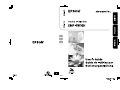 1
1
-
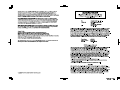 2
2
-
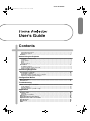 3
3
-
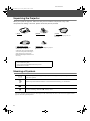 4
4
-
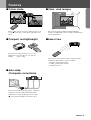 5
5
-
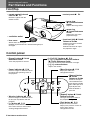 6
6
-
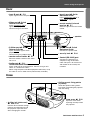 7
7
-
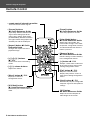 8
8
-
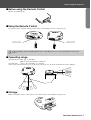 9
9
-
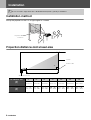 10
10
-
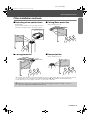 11
11
-
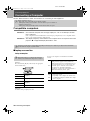 12
12
-
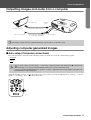 13
13
-
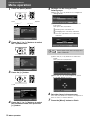 14
14
-
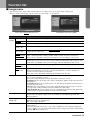 15
15
-
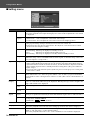 16
16
-
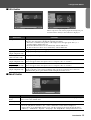 17
17
-
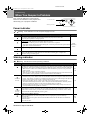 18
18
-
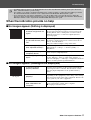 19
19
-
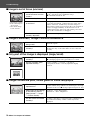 20
20
-
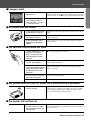 21
21
-
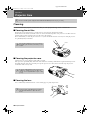 22
22
-
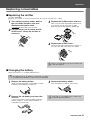 23
23
-
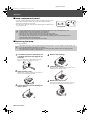 24
24
-
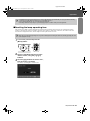 25
25
-
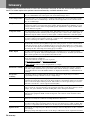 26
26
-
 27
27
-
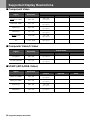 28
28
-
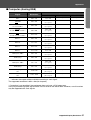 29
29
-
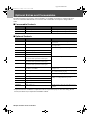 30
30
-
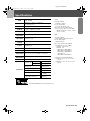 31
31
-
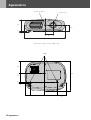 32
32
-
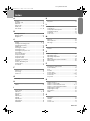 33
33
-
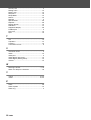 34
34
-
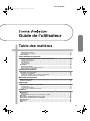 35
35
-
 36
36
-
 37
37
-
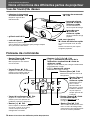 38
38
-
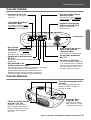 39
39
-
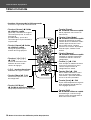 40
40
-
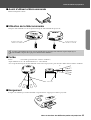 41
41
-
 42
42
-
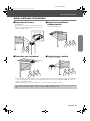 43
43
-
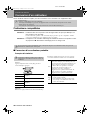 44
44
-
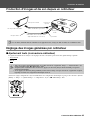 45
45
-
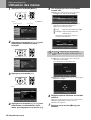 46
46
-
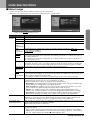 47
47
-
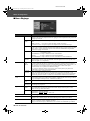 48
48
-
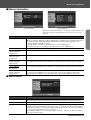 49
49
-
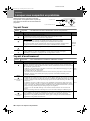 50
50
-
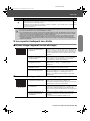 51
51
-
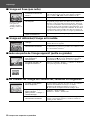 52
52
-
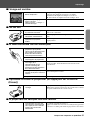 53
53
-
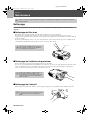 54
54
-
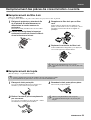 55
55
-
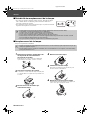 56
56
-
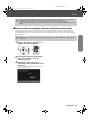 57
57
-
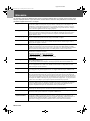 58
58
-
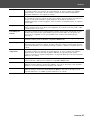 59
59
-
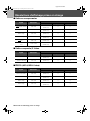 60
60
-
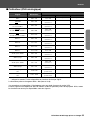 61
61
-
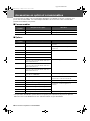 62
62
-
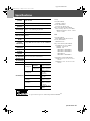 63
63
-
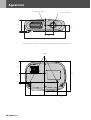 64
64
-
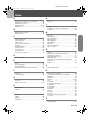 65
65
-
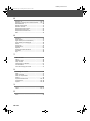 66
66
-
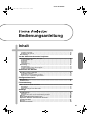 67
67
-
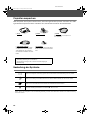 68
68
-
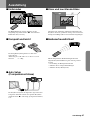 69
69
-
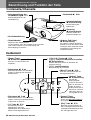 70
70
-
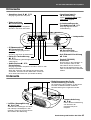 71
71
-
 72
72
-
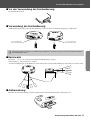 73
73
-
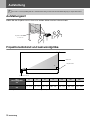 74
74
-
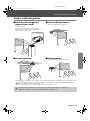 75
75
-
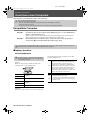 76
76
-
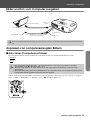 77
77
-
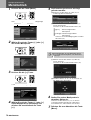 78
78
-
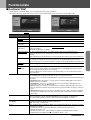 79
79
-
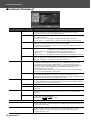 80
80
-
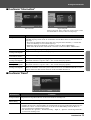 81
81
-
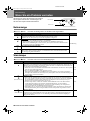 82
82
-
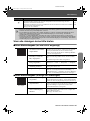 83
83
-
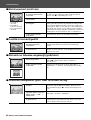 84
84
-
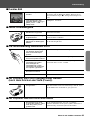 85
85
-
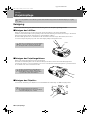 86
86
-
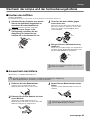 87
87
-
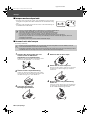 88
88
-
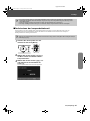 89
89
-
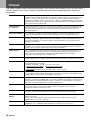 90
90
-
 91
91
-
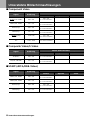 92
92
-
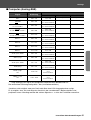 93
93
-
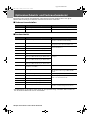 94
94
-
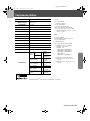 95
95
-
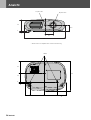 96
96
-
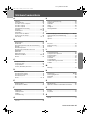 97
97
-
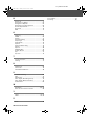 98
98
-
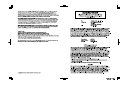 99
99
-
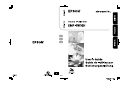 100
100
Epson emp tw10h lcd projector Bedienungsanleitung
- Kategorie
- Datenprojektoren
- Typ
- Bedienungsanleitung
- Dieses Handbuch ist auch geeignet für
in anderen Sprachen
Verwandte Papiere
Sonstige Unterlagen
-
Yamaha LPX-500 Benutzerhandbuch
-
Yamaha DPX-1100 Bedienungsanleitung
-
Yamaha DPX-1100 Bedienungsanleitung
-
Yamaha DPX-1300 Benutzerhandbuch
-
Yamaha DPX-1200 Benutzerhandbuch
-
Yamaha DPX-530 Bedienungsanleitung
-
Yamaha DPX-830 Bedienungsanleitung
-
DeLOCK 83125 Datenblatt
-
Infocus LP530 Bedienungsanleitung
-
Sanyo PLC-XE32 Bedienungsanleitung